Wie man ein einfaches Würfelspiel auf dem BBC micro:bit programmiert, möchte ich in diesem Tutorial beschreiben.
Der BBC micro:bit verfügt über eine 5×5 LED Matrix und neben 2 Tastern noch einem Geestensensor (und noch einiges zusätzlich was wir aber für das Würfelspiel nicht benötigen).
Das Spiel „programmieren“ wir zunächst mit dem Editor MakeCode. Dieser Editor ist für Anfänger bestens geeignet, da dieser mit visuellen Komponenten daherkommt welche per Drag’n Drop zusammengefügt werden.
Ein weiterer Vorteil von diesem Editor ist es, dass der Code in einem emulierten BBC micro:bit online getestet werden kann. Die Standard funktionen wie Tastenbetätigen, Schütteln und die LED Matrix sind in dieser Ansicht emuliert und somit muss man nicht umständlich den Code herunterladen und auf dem micro:bit aufspielen (obwohl dieses auch relativ schnell geht).
Spielablauf
Bevor wir etwas programmieren, müssen wir den Spielablauf definieren. Dieser Ablaufplan soll uns später dabei behilflich sein alle UseCases zu beachten und vor allem nichts zu vergessen.
So ein Ablaufplan kann in einer Beschreibungssprache wie UML oder aber auch rein textuell dargestellt werden. Für unser Beispiel reicht es aus, wenn wir dieses kurz niederschreiben.
Wenn der Benutzer den micro:bit geschüttelt, so soll eine neue Zufallszahl zwischen 1 und 6 erzeugt und die LED Matrix gelöscht werden.
Wenn die Zufallszahl gleich 1 ist, dann soll die LED an Position (X2, Y2) aktiviert werden.
Wenn die Zufallszahl gleich 2 ist, dann sollen die LEDs an Position (X0, Y0) und (X4, Y4) aktiviert werden.
Wenn die Zufallszahl gleich 3 ist, dann sollen die LEDs an Position (X0, Y0), (X2, Y2) und (X4, Y4) aktiviert werden.
Wenn die Zufallszahl gleich 4 ist, dann sollen die LEDs an Position (X0, Y0), (X0,Y4), (X4, Y0) und (X4, Y4) aktiviert werden.
Wenn die Zufallszahl gleich 5 ist, dann sollen die LEDs an Position (X0, Y0), (X0,Y4), (X2, Y2), (X4, Y0) und (X4, Y4) aktiviert werden.
Wenn die Zufallszahl gleich 6 ist, dann sollen die LEDs an Position (X0, Y0), (X2,Y0), (X4, Y0), (X0, Y4), (X2, Y4) und (X4, Y4) aktiviert werden.
X & Y Koordinaten der LED Matrix
Erstellen des Quellcodes
Öffnen wir also zunächst den Editor, indem wir im Webbrowser (ich verwende Google Chrome) die Adresse https://makecode.microbit.org/#editor öffnen.
Den Editor habe ich bereits im Tutorial zum BBC micro:bit unter Vorstellung #1 2019: BBC micro:bit vorgestellt.
Wir haben in der Standardansicht des Editors „MakeCode“ einmal einen Block „dauerhaft“ sowie „am Start“. Für unser Würfelspiel benötigen wir diese nicht. Denn der Code soll ja nur ausgeführt werden, wenn der Mikrocontroller geschüttelt wird.
Zunächst benötigen wir also einen Rahmen in welchem unser Spiel ablaufen soll. Da der Mikrocontroller erst etwas machen soll, wenn dieser geschüttelt wurde benötigen wir hier den nachfolgenden Block.
In diesem Block werden alle weiteren Anweisungen per Drag’n Drop hineingezogen.
Damit wir unsere Zufallszahl später auswerten können, müssen wir diese „irgendwo“ zwischenspeichern, beim Programmieren nutzt man dafür Variablen. Also erzeugen wir uns eine neue Variable „zahl“. Navigieren wir dazu über das Menü „Variablen“ und wählen dort die Schaltfläche „Make a Variable…“ in dem neuen Fenster geben wir nun den Namen für diese Variable ein. Ich habe mich für den Namen „zahl“ entschieden.
Als Nächstes generieren wir eine Zufallszahl zwischen 1 und 6 und weisen unserer Variable „zahl“ diesen Wert zu.
Nun müssen wir die LED Matrix einmal leeren, denn ggf. haben wir vorher ja schon einen Wert angezeigt.
Als Nächstes müssen wir nun unsere zwischengespeicherte Zufallszahl in der Variable „zahl“ auswerten. Dieses erfolgt in einer Abfrage. Navigieren wir also nun dazu über das Menü „Logik“ und wählen dort den nachfolgenden markierten Block aus.
Jetzt haben wir jedoch erst den Rahmen für die Abfrage erstellt nun müssen wir noch eine Bedingung einfügen. Unsere erste Bedingung lautet wie folgt:
„Wenn die Zufallszahl gleich 1 ist, dann soll die LED an Position (X2, Y2) aktiviert werden.“
D.h. wir prüfen unsere Variable „zahl“ auf den Inhalt und wenn dieser einen definierten Wert angenommen hat soll eine oder mehrere LEDs aufleuchten.
Unter dem Menüpunkt „Logik“ finden wir zusätzlich einen Vergleichsoperator.
Mit diesem können wir nun unsere bedingte Abfrage so ausbauen, dass die Variable „zahl“ auf den Wert „1“ geprüft wird.
Nun können wir in diesem Block die Anweisung für die LED Matrix einsetzen. Wir können dazu zwei Wege wählen, einmal, in dem wir den Block nutzen, um eine X/Y Koordinate einzugeben oder aber wir nutzen den Block wo wir eine LED per Mausklick aktivieren können. Beide Blöcke werden zum Ziel führen.
Wenn wir nun den Block gewählt haben und die LED aktiviert, bzw. die X/Y Koordinate eingetragen haben sollte unsere bedingte Anweisung wie folgt aussehen.
Nun müssen wir das ganze für die Augenzahlen 2 bis 6 wiederholen.
Dann ist unser Würfelspiel schon fertig.
Ich habe das Projekt unter https://makecode.microbit.org/_XW3fzr6v0ao7 veröffentlicht.
Video
Download
Die kompilierte *.hex Datei kannst du unter folgendem Link herunterladen.
Letzte Aktualisierung am: 03. Mai 2023


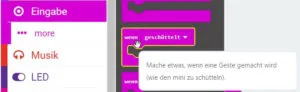

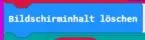
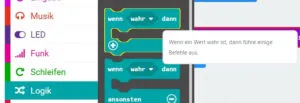
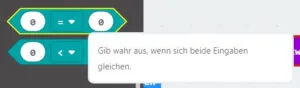
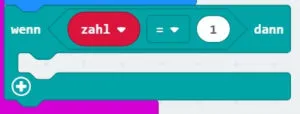
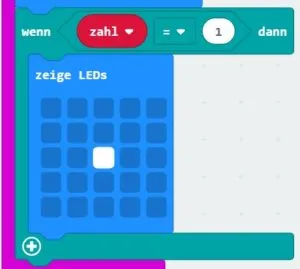

1 thought on “BBC micro:bit #3: einfaches Würfelspiel”